元气桌面如何设置透明任务栏_元气桌面怎样让任务栏图标到左边
元气桌面如何设置透明任务栏。据悉,目前大多数家庭、企业中使用的电脑,其系统大多数为win10、win11;这些系统虽然在性能得到了很大提升,但是它们的任务栏,目前也是被用户各种吐槽的,吐槽其不美观。为此,963手游网小编将给大家介绍一下元气桌面,因为这款软件是可以帮我们调整、设置任务栏的。下面,小编就教大家,元气桌面如何设置透明任务栏。
元气桌面如何设置透明任务栏
①首先,我们打开元气桌面,然后点击其上方模块栏中的系统美化,跳转到元气桌面任务栏美化界面。
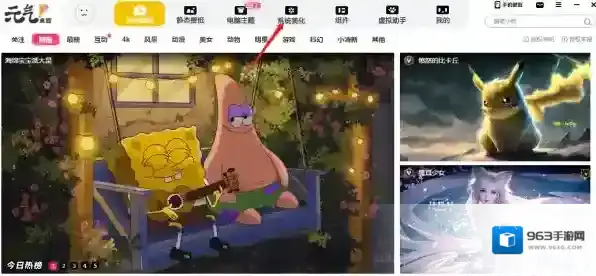
元气桌面元气
②然后,映入我们眼帘的是元气桌面鼠标美化,在此我们可美化电脑鼠标指针;当然,我们今天讨论的主角是任务栏,这时我们点击上方任务栏美化,切换到元气桌面任务栏美化功能。
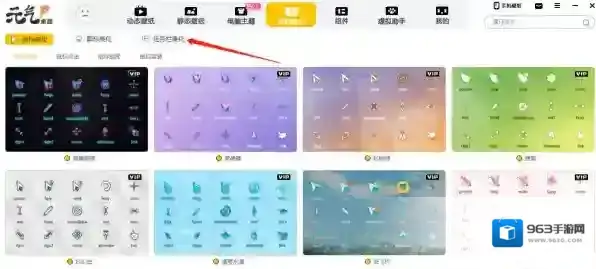
元气桌面桌面
③接着,我们就可以看到元气桌面任务栏设置了,其中,我们点击透明左侧的小圆圈,再点击界面右下角应用效果,就可以将任务栏设置成透明的。
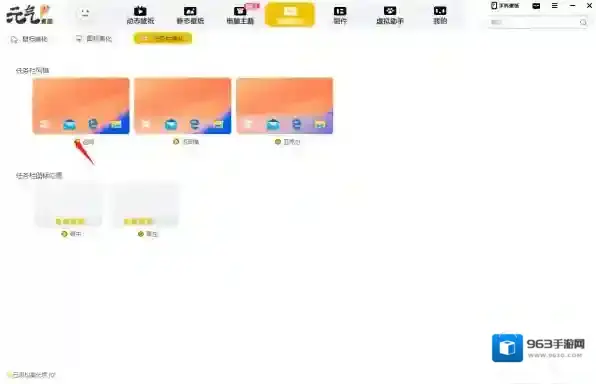
元气桌面美化
通过元气桌面将电脑任务栏设置透明,这样一来,就可以避免壁纸显示不完全等问题,让壁纸和桌面配合的更加巧妙。
元气桌面怎样让任务栏图标到左边
对于一些电脑用户,将系统升级到win11,发现任务栏图标都跑中间了,非常不习惯,其实元气桌面也可以帮我们将任务栏移动到左边:
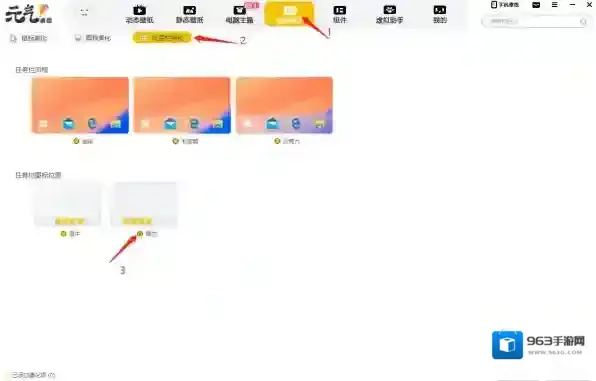
元气桌面透明任务栏
同样地,我们点击元气桌面→系统美化→任务栏美化,可以看到任务栏图标位置,这时我们设置成居左,再点击右下角应用效果即可;操作非常简单。
到这里,关于元气桌面设置任务栏透明度,以及元气桌面调整任务栏图标位置的方法,就给大家介绍完了,如果大家还想了解其他内容,还请多关注本站!
小编推荐
元气桌面如何更改程序图标样式
随时间变化的动态壁纸哪里下
如何添加电脑桌面时钟

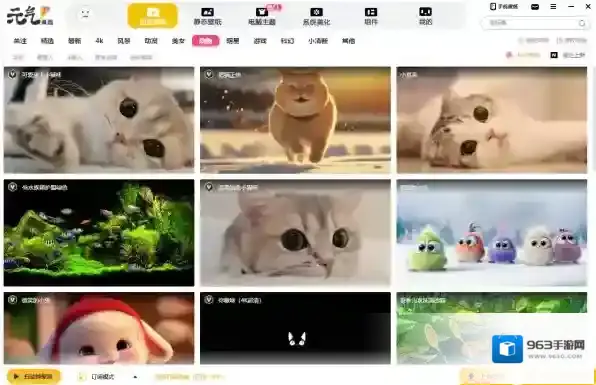
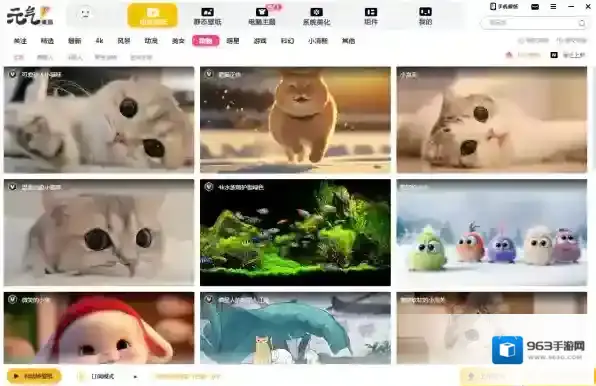
发表回复
评论列表 ( 0条)